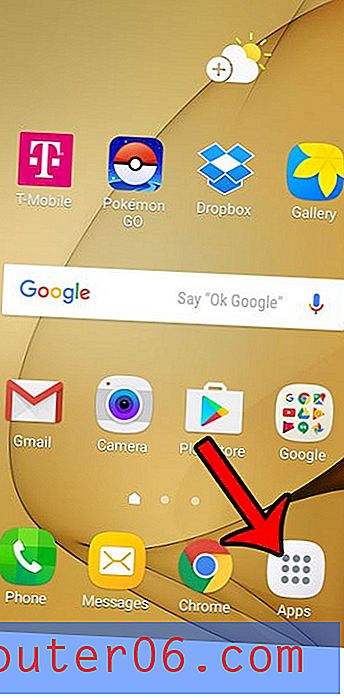Zoner fotostudijas X apskats
5 no 5
Lieliskas organizēšanas, rediģēšanas un izvades funkcijas cena
5 no 5
Liela naudas atdeve - USD 49 gadā lietošanas ērtums
4 no 5
Ērti lietojams ar dažām nepāra dizaina izvēlēm atbalstu
5 no 5
Labas ievada konsultācijas ar plašu tiešsaistes mācību zonu
Ātrais kopsavilkums
Iespējams, ka Zoner Photo Studio X ir labākais fotoattēlu redaktors, par kuru nekad neesat dzirdējis. Es neesmu pārliecināts, kā viņiem tik ilgi izdevās lidot zem radara, bet, ja jūs esat jauna redaktora tirgū, ZPS noteikti ir vērts apskatīt. Tas apvieno labus organizatoriskos rīkus ar ātru RAW fotoattēlu apstrādi un maisījumam pievieno rediģēšanu pēc slāņiem, lai izveidotu izcilu universālu redaktoru, kas ir lieliski piemērots gan Lightroom, gan Photoshop uzņemšanai. Tajā pat ir iekļautas dažas papildu iespējas, piemēram, glabāšana mākonī, un dažas radošās iespējas rediģētu attēlu izmantošanai, piemēram, foto grāmatas, kalendāri, un tajā pat ir iekļauts pamata video redaktors.
Tas nav pilnīgi ideāls, taču, godīgi sakot, arī neviens no pārējiem attēlu redaktoriem, ko es jebkad esmu pārbaudījis, nav ideāls. ZPS atbalsts objektīva korekcijas profiliem joprojām ir diezgan ierobežots, un veids, kā parasti tiek apstrādāti iepriekš iestatītie profili, varētu nedaudz uzlabot. Sākotnējais RAW atveidojums ir nedaudz tumšs manai gaumei, skatoties attēlus no mana Nikon D7200, bet to var labot ar dažiem vienkāršiem pielāgojumiem. Neskatoties uz šīm nelielajām problēmām, Zoner fotostudija ir nopietns sāncensis RAW rediģēšanas telpā - tāpēc noteikti paņemiet to testa braucienam. Lai gan tas prasa abonementu, tas ir neticami pieņemami - USD 4, 99 mēnesī vai 49 USD gadā.
Kas man patīk
- Unikāls uz cilnēm balstīts interfeiss
- Lieliska nesagraujoša un uz slāņiem balstīta rediģēšana
- Pikseļu rediģēšana ir ļoti atsaucīga
- Komplektā ar papildu funkcijām
- Kameras un objektīva profila atbalstam ir nepieciešams darbs
- Dažās jomās varētu uzlabot sniegumu
- Dažas nepāra interfeisa izvēles iespējas
Zoner fotostudija X
Kopējais vērtējums: 4, 8 no 5 Windows, 49 USD gadā Apmeklējiet vietniĀtra navigācija
// Kāpēc jums vajadzētu man uzticēties
// Jūsu ievads Zoner fotostudijā
// Zoner fotostudijas X alternatīvas
// Vērtējumu iemesli
// Galavārds
Kāpēc jums vajadzētu man uzticēties
Sveiki, mans vārds ir Tomass Boldts, un kopš tā brīža, kad saņēmu savu pirmo DSLR, esmu fotografējis RAW digitālās fotogrāfijas. Līdz šim esmu pārbaudījis gandrīz visus lielākos foto redaktorus, un diezgan daudzus izsalkušos spēlētājus, kuri vēlas spēlēt lielajās līgās.
Esmu strādājis ar lieliskiem redaktoriem un sliktiem redaktoriem, un visu šo pieredzi es izmantoju šajā pārskatā. Tā vietā, lai tērētu laiku, pārbaudot tos visus, izlasiet tālāk, lai uzzinātu, vai šis ir tas, kas jums nepieciešams.
Jūsu ievads Zoner fotostudijā
Zoner fotostudijai (vai, kā zināms, ZPS) tās pamatstruktūrā ir interesants veco un jauno ideju sajaukums. Tas ir sadalīts četros galvenajos moduļos, līdzīgi daudziem RAW redaktoriem: Pārvaldīt, Izstrādāt, Redaktors un Izveidot. Pēc tam tas atspoguļo tendenci, iekļaujot arī uz cilnēm balstītu logu sistēmu, kas darbojas tāpat kā cilnes jūsu tīmekļa pārlūkprogrammā, ļaujot jums palaist tik daudz atsevišķu katra moduļa gadījumu, cik dators var apstrādāt.
Ja jums kādreiz bija jāizvēlas starp 3 ārkārtīgi līdzīgiem attēliem vienlaikus, nespējot izvēlēties savu iecienīto, tagad tos visus varat rediģēt vienlaikus, vienkārši pārslēdzot cilnes. Vai jums ir otrās domas par šī ceturtā attēla neiekļaušanu? Atveriet jaunu cilni Pārvaldīt un vienlaikus ritiniet bibliotēku, nezaudējot vietu rediģēšanas procesā.

Es mīlu uz tabiem balstītu sistēmu paralēliem uzdevumiem.
Arī pārējā saskarne ir diezgan elastīga, ļaujot pielāgot daudzus aspektus, sākot ar ikonas lielumu un beidzot ar rīkjoslām. Lai gan jūs nevarat pilnībā pārkārtot katru izkārtojuma elementu, tā izstrādes veids ir pietiekami vienkāršs, lai jūs neradītu problēmas.
Šajā programmā faktiski ir iekļauts pārāk daudz, lai aptvertu katru mūsu rīcībā esošās funkcijas, taču Zoner fotostudija noteikti ir apskates vērta. Paturot to prātā, šeit ir apskatītas galvenās programmas iezīmes.
Organizēšana ar Pārvaldības moduli
Pārvaldības modulis piedāvā plašu iespēju piekļuvi jūsu fotoattēliem neatkarīgi no tā, kur tie tiek glabāti. Parasti fotogrāfi augstas izšķirtspējas attēlus glabā uz vietas, un, ja vēlaties, fotoattēliem varat piekļūt tieši to mapēs. Ir arī iespēja izmantot Zoner Photo Cloud, OneDrive, Facebook un pat jūsu mobilo tālruni.

Pārvaldīt moduli, pārlūkojot vietējo mapi.
Daudz noderīgāka ir spēja vietējiem avotiem pievienot katalogu, kas piedāvā dažus papildu veidus, kā pārlūkot un kārtot attēlus. Droši vien visnoderīgākais no tiem ir Tag pārlūks, taču tas, protams, prasa, lai jūs būtu atzīmējis visus savus attēlus (ko es vienmēr esmu pārāk slinks, lai to izdarītu). Ir arī skats Atrašanās vieta, ja jūsu kamerai ir GPS modulis, kas arī varētu būt noderīgs, bet manai kamerai tāda nav.
Fotoattēlu bibliotēkas pievienošana katalogam var būt laikietilpīgs process, taču labākais iemesls to darīt ir iespējamais pārlūkošanas un priekšskatīšanas ātruma palielinājums. Vienkārši ar peles labo pogu noklikšķiniet uz mapes, kuru vēlaties pievienot pārlūkprogrammā, un izvēlieties Pievienot mapi katalogam, un tā tiek noņemta fonā, pievienojot visu un izveidojot priekšskatījumus. Kā jebkurai programmai, kas apstrādā lielu bibliotēku, tas prasīs laiku, bet pārējā programma joprojām darbojas labi, kamēr tā darbojas fonā.
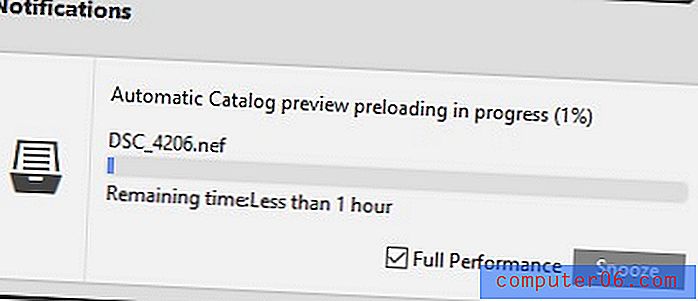
Iespējot režīmu “Pilna veiktspēja”, tas patiešām paātrināja situāciju (šokējoši, es zinu)
Neatkarīgi no tā, kur skatāt savus attēlus, varat tos filtrēt un kārtot pēc jebkura no saistītajiem metadatiem. Ātros filtrus krāsu etiķetēm un pamata teksta meklēšanu var veikt meklēšanas lodziņā, lai gan sākumā jūs to varbūt nepamanīsit, jo tas tiek izmantots arī pašreiz atlasītās mapes ceļa parādīšanai. Man tas no dizaina viedokļa nav īsti jēga, jo viņiem ir daudz horizontālas vietas, lai viņi varētu strādāt, bet, kad jūs zināt, ko meklējat, tas darbojas pietiekami labi.
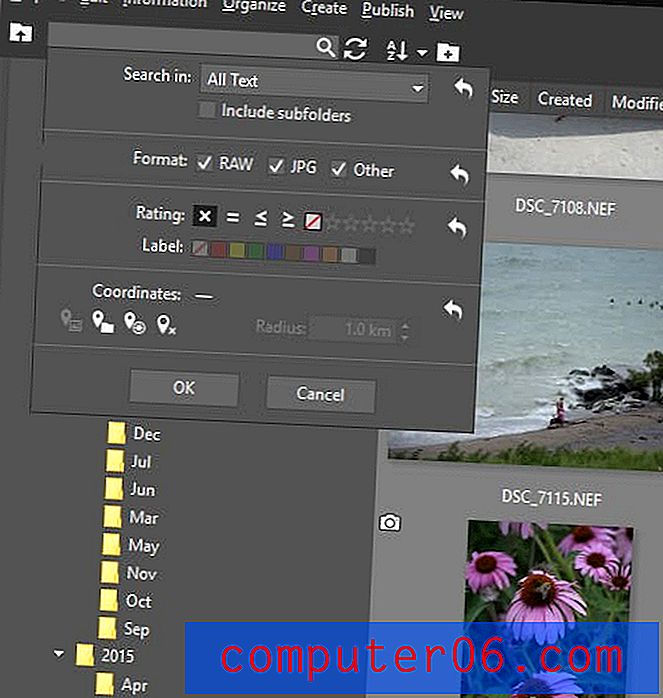
Iespēja kārtot mapes ir arī ziņkārīgi novietota, pēc noklusējuma paslēpta vienā rīkjoslas pogā, taču tā ir pietiekami vienkārša, lai iespējotu, tiklīdz jūs zināt, kā.
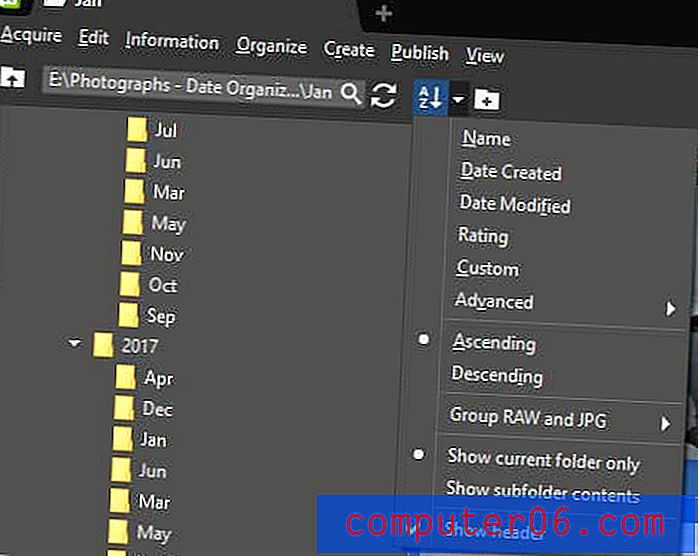
'Rādīt galveni' pēc noklusējuma ir atspējots, taču tas ievērojami atvieglo kārtošanu.
Lielākajā daļā metadatu šķirošanas iespēju tiek izmantota apakšizvēlne “Advanced”, taču tā ir diezgan apgrūtinoša - par laimi, kad esat to iespējojis, varat pielāgot, kādi elementi parādās galvenē.
Kopumā Pārvaldības modulis ir lielisks organizatorisks rīks, lai gan tā dizainam ir pāris nepāra dīvaini, kas varētu izmantot mazliet vairāk spodrības.
Nesagraujoša rediģēšana izstrādāšanas modulī
Izstrādāt modulis būs uzreiz pazīstams visiem, kas izmanto citu RAW redaktoru. Jūs saņemat lielu galveno logu, lai parādītu savu darba attēlu, un visi nesagraujošie pielāgošanas rīki atrodas labajā pusē. Ir visas standarta izstrādes iespējas, un tās visas darbojas tik labi, kā jūs varētu gaidīt.
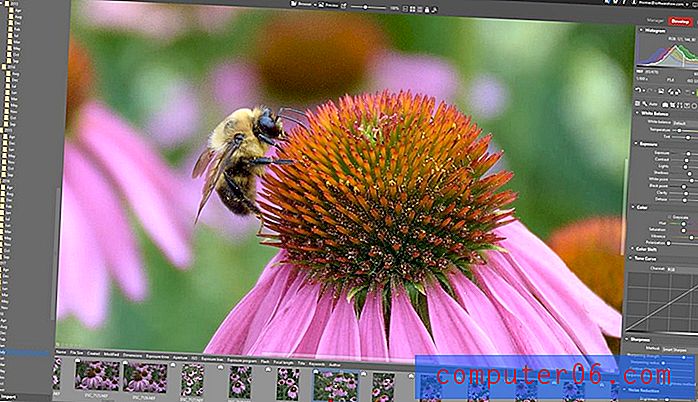
Izstrādāt moduli nesagraujošai RAW rediģēšanai.
Pirmais, kas mani pārsteidza, atverot attēlus, bija tas, ka sākotnējā RAW faila atveidošana pilnā izmērā atšķīrās no viedās priekšskatījuma, ko apskatīju cilnē Pārvaldīt . Dažos gadījumos krāsas bija mežonīgas, un sākumā es nožēloju, ka daudzsološā programma ir pieļāvusi tik lielu kļūdu. Atšķirība ir tāda, ka Pārvaldības modulis izmanto viedo jūsu RAW faila priekšskatījumu, lai nodrošinātu ātrāku veiktspēju, bet, kad sākat rediģēšanas procesu, pārslēdzas uz pilnu RAW.
Pēc dažiem pētījumiem es atklāju, ka Zoner ir kameru profili, kas var atbilst jūsu kamerā esošajiem iestatījumiem (plakans, neitrāls, ainava, spilgts utt.), Kas vairāk saskaņoja lietas ar to, ko es gaidītu redzēt. Tie tiešām būtu jāpielieto automātiski, bet pirmo reizi jums pats būs jākonfigurē sadaļā Kamera un objektīvs . Šeit jūs arī konfigurēsit objektīva profilus izkropļojumu korekcijai, lai gan profilu atlase nebija gandrīz tik pilnīga, kā es gribētu.
Lielākā daļa attīstības rīku, kurus atradīsit, būs uzreiz pazīstami no citiem RAW redaktoriem, taču ZPS liek unikālu vērot arī šo programmas aspektu. Tas ļauj daudz precīzāk kontrolēt dažus rediģēšanas procesus, kas citās programmās bieži tiek ierobežoti ar atsevišķiem slīdņiem, it īpaši asināšanas un trokšņu samazināšanas jomās.
Viena no manām iecienītākajām funkcijām ir arī tāda, ko vēl nekad neesmu redzējis citā redaktorā: spēja kontrolēt trokšņu samazināšanu, pamatojoties uz krāsu. Ja jums ir skaļš zaļš fons, bet vēlaties saglabāt maksimālu asumu visiem pārējiem ainas objektiem, varat palielināt trokšņa samazinājumu tikai zaļajām attēla sadaļām. To pašu var darīt arī, pamatojoties uz spilgtumu, samazinot troksni tikai tumšos attēla apgabalos vai visur, kur jums nepieciešams. Protams, tādu pašu efektu jūs varētu iegūt arī ar maskēšanas slāni citās programmās, taču tā ir ļoti ērta funkcija, kas var ietaupīt no laikietilpīgas maskas izveidošanas.

Trokšņa samazināšana, pamatojoties uz krāsu.
Augšējiem zaļajiem laukumiem ir maksimāls trokšņu samazinājums, saglabājot priekšplāna priekšmetu detaļas, bet automātiski to noņemot fonā. Ziediem fonā netiek piemērots efekts, kā jūs varat redzēt no krāsu atlasītāja labajā pusē - un to papildu troksni. Ja neesat pārliecināts, kur apgabals, kuru vēlaties labot, attiecas uz krāsu spektru, parocīgais acu noņemšanas rīks jums izcels sadaļu.
Piezīme: ja jums rodas problēmas ar RAW failu atvēršanu, neceriet izmisumam - pastāv risinājums. Kā izrādās, ZPS izvēlas neiekļaut Adobe DNG konversijas funkciju, kas ietaupa naudu licencēšanai, bet indivīdi to var lejupielādēt bez maksas un iespējot integrāciju paši ar vienkāršu izvēles rūtiņu preferenču izvēlnē.
Darbs ar slāņu bāzes redaktora moduli
Ja vēlaties, lai jūsu attēls nepārsniedz to, ko jūs varat paveikt nesagraujoši, redaktors modulis piedāvā vairākus uz slāņiem balstītus rīkus, lai jūsu attēliem būtu pēdējās piezīmes. Ja vēlaties izveidot digitālus kompozītus, veikt retušēšanu uz pikseļiem, strādāt ar likvidēšanas rīkiem vai pievienot tekstu un efektus, jūs atradīsit rīku klāstu ar īsiem reakcijas laikiem.

Liquify instrumenti ir patīkami reaģējoši, un sukas triecienu laikā tie neuzrāda nokavēšanos.
Vāji ieprogrammēti sašķidrinātie rīki bieži parādīs pamanāmu nobīdi starp sukas atrašanās vietu un efekta redzamību, kas var padarīt tos gandrīz neiespējamus izmantot. ZPS Liquify rīki lieliski reaģē uz maniem 24mpx attēliem, un tajos ietilpst arī sejas apzināšanās iespējas tiem no jums, kuri nodarbojas ar profesionālu portretu retušēšanu (vai vienkārši padara muļķīgas sejas).
Klonu štancēšana, izvairīšanās un sadedzināšana arī darbojās nekļūdīgi, lai gan man šķita mazliet mulsinoši, ka sākotnēji visas slāņu maskas pēc noklusējuma tiek paslēptas. Ja rodas neskaidrības par nespēju pievienot masku, tas ir tāpēc, ka viņi jau ir tur, jums vienkārši jāiestata, lai tie tiktu rādīti katrā slānī ar “Atklāt visu”. Tas nav īsti liels darījums, tikai vairāk unikāls dūriens, ko es negaidīju, jo pretējā gadījumā rīki ir diezgan labi. Es uzskatu, ka slāņu sistēma ir salīdzinoši jauna ZPS, tāpēc viņi, iespējams, turpinās to pilnveidot, turpinot programmas attīstību.
Darba koplietošana ar Izveidot moduli
Pēdējais, bet ne mazāk svarīgais ir spēja pārvērst savus attēlus dažādos fiziskos produktos, kā arī video redaktors. Es neesmu pilnīgi pārliecināts, cik noderīgi tie būs profesionāļiem, taču tie, iespējams, ir jautri mājas lietotājam.
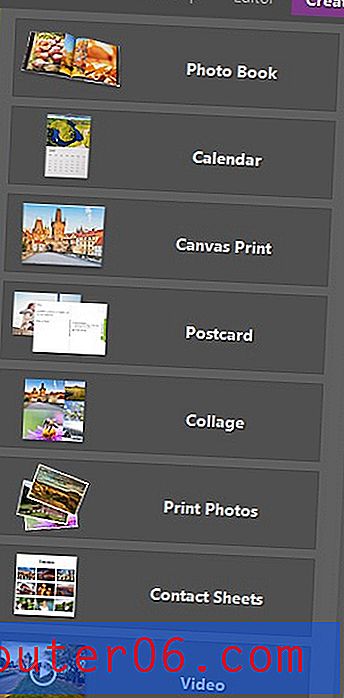
Diemžēl pārskatā mums trūkst vietas, tāpēc es nevaru izskatīt katru variantu, jo visam modulim Izveidot, iespējams, varētu būt savs pārskats. Ir vērts norādīt, ka katra veidne, šķiet, ir marķēta ar Zoner logotipu un mazliet par to arī reklāmas materiāliem, kas varētu būt pietiekami, lai jūs izslēgtu, bet varbūt nē. Es esmu pieradis pats veidot šāda veida materiālus no nulles, taču jūs, iespējams, neiebilstat par to veidņu izmantošanu.
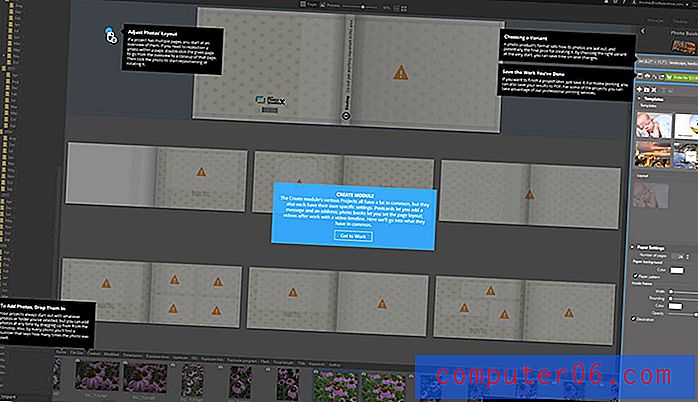
Fotogrāmatas ātrā apmācība par to, kā izveidot savu.
Katrai opcijai ir savs ekrānā redzamais ceļvedis, kurā var iepazīties ar katras veidnes aizpildīšanas procesu, un tur ir ērta saite, lai pasūtītu tās tiešsaistē, kad esat pabeidzis izveidošanas procesu. Protams, varat tos eksportēt uz izvēlētu failu tipu un pats izdrukāt, ja vēlaties.
Zoner fotostudijas X alternatīvas
Adobe Lightroom Classic CC (9, 99 USD / mēn., Komplektā ar Photoshop)
Lightroom Classic ir sava veida kombinācija no ZPS atrodamajiem Pārvaldības un Attīstības moduļiem, kas ļauj jums izmantot lieliskus organizatoriskos rīkus un lielisku RAW rediģēšanu. Tas nepiedāvā rediģēšanu uz slāņiem, bet tas ir pievienots Photoshop, kas ir attēlu redaktoru zelta standarts. Manu pārskatu par Lightroom Classic varat lasīt šeit.
Adobe Photoshop CC (USD 9, 99 / mēn., Komplektā ar Lightroom Classic)
Photoshop piedāvā plašāku to rīku versiju, kuras atradīsit ZPS redaktora modulī. Tas izceļas ar slāņu balstītu rediģēšanu, taču tas nepiedāvā tāda veida nesagraujošos RAW rediģēšanas rīkus no moduļa Izstrādāt, un tam vispār nav organizatorisko rīku, ja vien jūs nevēlaties savā darbplūsmā iekļaut trešo programmu, Adobe Bridge. Pilnu manu Photoshop CC pārskatu varat izlasīt šeit.
Serifu afinitātes foto (49, 99 USD)
Affinity Photo ir arī kaut kas jaunpienācējs attēlu rediģēšanas pasaulē, un tas piedāvā vienreizēju pirkuma modeli tiem, kurus abonēšanas modelis izslēdz. Tam ir pienācīgs RAW rediģēšanas rīku komplekts un arī daži uz pikseļiem balstīti rediģēšanas rīki, taču tam ir mulsinošāks interfeiss. Tā joprojām ir opcija, kuru vērts apsvērt, tāpēc šeit varat izlasīt manu pilnīgo Affinity Photo pārskatu.
Luminar (69, 99 USD)
Luminar ir liels potenciāls kā RAW redaktors ar līdzīgu funkciju kopumu: organizēšana, RAW izstrāde un slāņu balstīta rediģēšana. Diemžēl programmas Windows versijai joprojām ir nepieciešama liela veiktspējas un stabilitātes optimizācija. Manu pārskatu par Luminar varat lasīt šeit.
Vērtējumu iemesli
Efektivitāte: 5/5
Man parasti nepatīk izdalīt pieczvaigžņu vērtējumus, taču ir grūti strīdēties par ZPS iespējām. Tas piedāvā tos pašus rīku komplektus, kurus parasti atrodat vairākās programmās, visas apvienojot vienā, un joprojām diezgan labi pārvalda katru no šīm funkcijām.
Cena: 5/5
Kad es pirmo reizi dabūju Photoshop un Lightroom kopā par USD 9, 99 mēnesī, mani pārsteidza, cik tas bija pieņemams - taču ZPS piedāvā lielāko daļu tās pašas funkcionalitātes, ko jūs saņemat no šīm divām nozares vadošajām lietotnēm par pusi no cenas. Tas būs vēl labāks darījums, ja Adobe paaugstinās viņu abonēšanas cenas, kā viņi ir diskutējuši.
Lietošanas ērtums: 4/5
Kopumā ZPS ir ārkārtīgi viegli lietojams, un tas piedāvā ļoti noderīgas rokasgrāmatas ekrānā. Jūs varat daudz pielāgot saskarni, lai gan ir dažas jomas, kurās es gribētu mazliet vairāk kontrolēt. Ir arī pāris nepāra interfeisa dizaina izvēles, taču ar tiem jūs ātri pieradīsit, kad uzzināsit, kā viņi darbojas.
Atbalsts: 5/5
Zoner nodrošina lielisku ievadnozīmi uz ekrāna katram programmas aspektam. Turklāt viņiem ir plašs tiešsaistes mācību portāls, kas aptver visu, sākot no programmas izmantošanas līdz labāku fotogrāfiju uzņemšanai, kas ir diezgan neparasti šāda izmēra izstrādātājam.
Gala vārds
Nereti mani aizrauj programma, par kuru nekad neesmu dzirdējis, bet mani ārkārtīgi pārsteidza Zoner fotostudijas iespējas. Kauns, ka viņiem nav plašākas auditorijas, jo viņi ir izveidojuši lielisku programmu, kuru noteikti ir vērts apskatīt. Viņi joprojām izmanto abonēšanas modeli, taču, ja neesat apmierināts ar Adobe abonēšanas spēlēm, noteikti apsveriet iespēju nedaudz ietaupīt naudu un pāriet uz ZPS.
5/5 (1 atsauksme)